Insérer des tiles et modifier les palettes de tilesets
Konnichiwa, honorables rom-hackeur. Il y a quelques temps, je vous avais appris à modifier un tile déjà existant. Aujourd'hui, j'entends les petits zozieaux chanter la joie de vivre et j'écoute du Tangerine Dream tout en écrivant ceci. Oui, ici, mesdames, messieurs, vous apprendrez à insérer de nouveaux tiles et changer les palettes des tilesets pour avoir des graphismes dignes d'une Nintendo DS ! Vous en avez marre d'attendre ? Vous vous défoulez sur votre petit frère tellement vous êtes nerveux ? Alors, arrêtez tout de suite de le frapper, car c'est maintenant que ça commence !!!
Logiciels requis :
- Advance Map (j'vais pas foutre le lien à chaque fois, bordel de Dieu),
- Paint (in Windows),
- Photofiltre,
- Une ROM GBA (sinon, ça marche pas),
- Et une bonne dose de liquide séminal.
Bon, pour l'exemple, je vais utiliser... humm... Saphir, tiens pourquoi pas (encore?). Donc, ouvrez A-Map, chargez votre ROM GBA, et rendez-vous sur la map que vous voulez. Pour éviter de me casser la tête, je vais simplement ouvrir la première ville : Clémenti-ville.
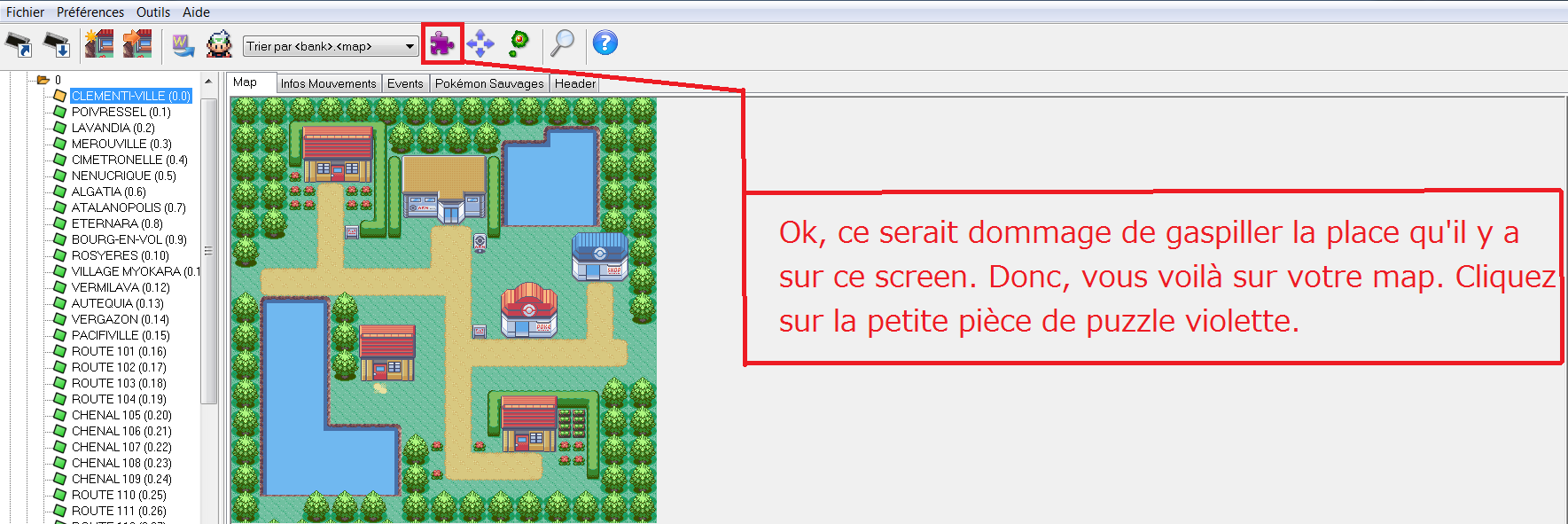
Suivez mes indications présentes sur l'image, et une fenêtre devrait s'ouvrir :
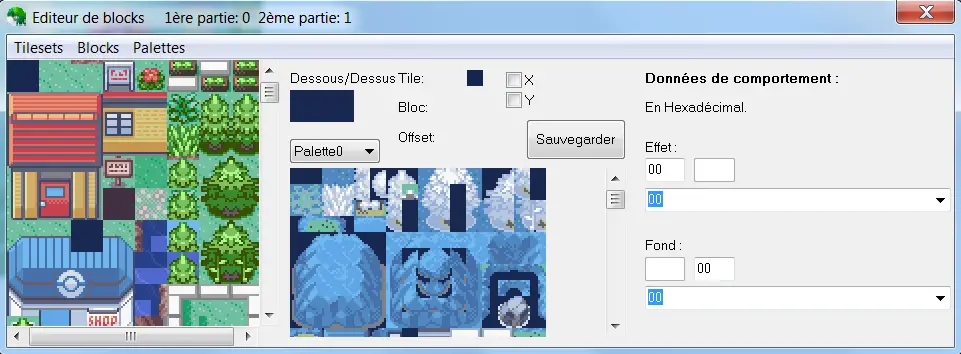
Arrivé ici, déroulez la liste de palettes, et sélectionnez celle dont vous avez besoin. Je veux changer les arbres, je vais donc prendre la palette 2. Ensuite, on va devoir changer cette palette. Eh oui, l'arbre que je veux mettre n'a pas la même que celle de la ROM. Pour cela, on ouvre Photofiltre. On charge le tile à insérer, pour moi, l'arbre NDS.
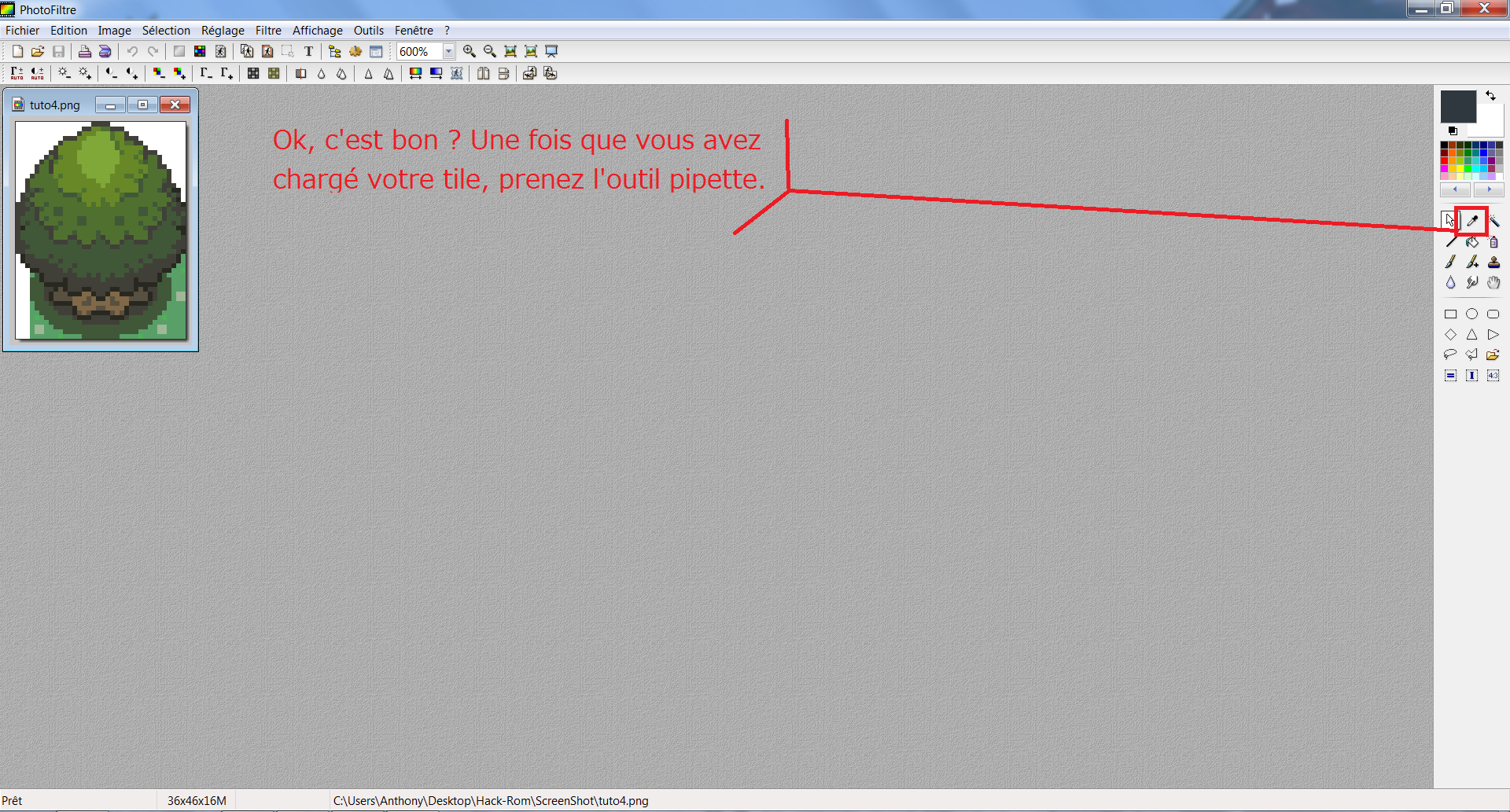
Retournez sur A-Map, et cliquez sur l'onglet "Palettes", puis selectionnez "Afficher l'éditeur de palettes". Vous devriez arriver là :
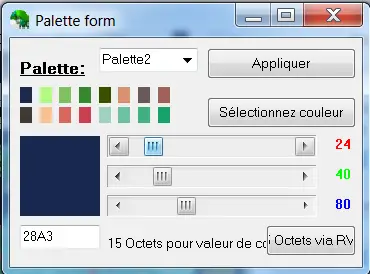
Cliquez sur une couleur (sauf celle en haut à l'extrême gauche, n'y touchez pas!). Je vais cliquez sur la verte très claire. Allez de nouveau sur Photofiltre, et avec votre outil pipette, sélectionnez une couleur présente sur votre tile. Puis, retenez ses valeurs RVB (Attention : ces valeurs doivent être des multiples de 8 ) :

Une fois que vous avez ces valeurs, retournez sur A-Map, où votre couleur est déjà sélectionné (pour moi, le vert flashy). Dans les valeurs RVB, faites glisser les mini-barres de défilement pour avoir les mêmes valeurs que la couleur de votre tile.
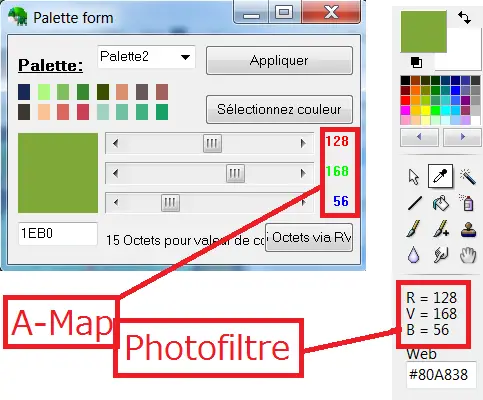
Ensuite, sous A-Map, cliquez sur "Appliquer".
Vous devez faire ça pour toutes les couleurs de votre tile. Une fois que vous avez fini de modifier la palette, vous pouvez cliquer sur l'onglet "Tilesets", et sauver votre tileset (le 1 pour moi, c'est celui sur lequel j'ai modifié la palette).
Une fois ceci fait, ouvrez Paint, et chargez le tileset fraîchement exporté :

Dans une autre fenêtre de Paint, ouvrez votre tile à insérer. Pour moi, l'arbre style NDS :

Il va maintenant falloir le copier coller sur le tileset que vous avez déjà ouvert. Organisez bien vos blocks, ne mettez pas le tile n'importe comment. Je vais le coller sur l'arbre déjà existant dans le tileset :

Une fois que vous avez correctement mis votre tile, enregistrez le. Il vous faudra garder le même format, surtout ! Retournez dans A-Map, cliquez sur l'onglet "Tilesets", puis chargez votre tileset (1 ou 2, selon celui que vous aviez sauvegardé). Je charge donc le tileset 1 :
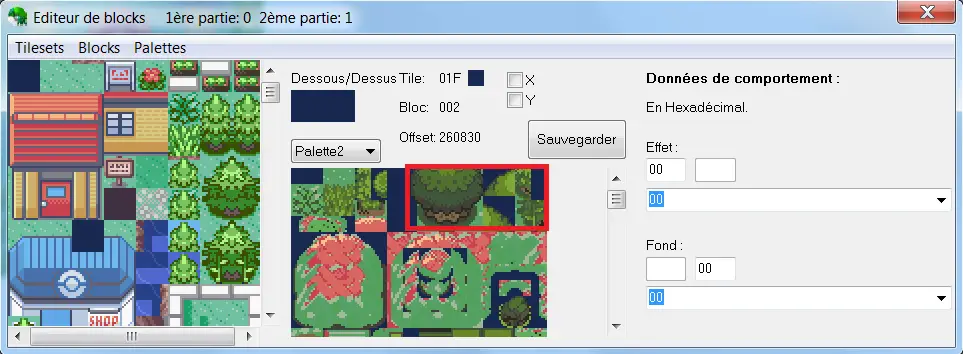
C'est pas magnifique ?! Mais on a pas tout à fait fini. Il faut maintenant cliquer sur "Palettes", puis "Sauvegarder la palette sur la ROM".

On va y remédier. Je vous propose de suivre les explications sur l'image qui suit, ce sera plus facile pour moi de vous expliquer. Ouvrez bien vos oreilles ! Ou vos yeux...

Faites ceci pour l'arbre entier...
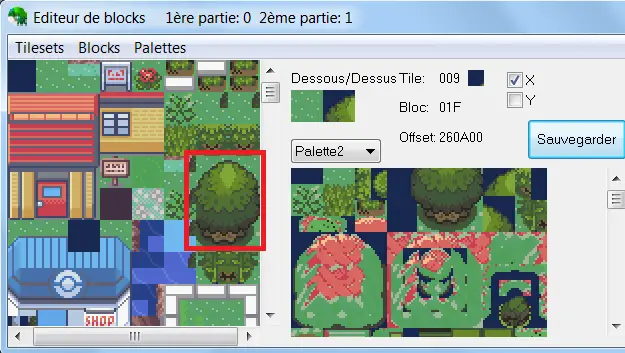
Et re-cliquez sur "Sauvegarder la palette sur la ROM". Il ne vous reste plus qu'à refaire votre map, et ça devrait donner quelque chose comme ça :

Bon, c'est évidemment très très vite-fait. Avec de la minutie et du temps, vous allez faire de votre ROM GBA une œuvre d'art ! Il y aura surement des défauts, je compte sur vous pour les corriger.
L'équipe ROM-Hacking de Pokémon Trash



